无损扩容分区怎么操作_DiskGenius无损扩容分区
- 时间:2022-10-30 16:29:46
- 浏览:
分区空间不足,会导致不少的问题,遇到这种情况,可以使用分区工具来扩容空间,将其它分区中的空闲空间转移到空间不足的分区上,这篇文章是本站给大家带来的DiskGenius无损扩容分区使用方法。
首先,需要准备,启动盘制作工具,无损扩容分区
U盘PE一键安装教程(点击下载和安装视频演示)
启动U盘制作好,接着,我们需要根据自己电脑品牌,或主板品牌在下图找到自己电脑的启动热键
然后,将U盘插入电脑,并且开机一直不停按上图中找到的【启动热键】。然后会进入Boot Menu快速启动菜单
再双击打开【分区工具】
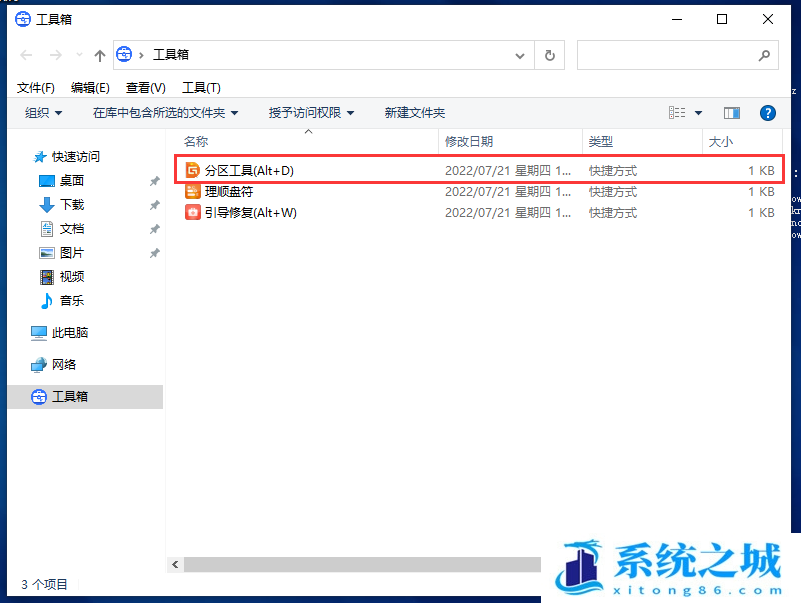
6、【右击】需要扩容的分区,然后选择【扩容分区】菜单项;

7、选择一个空闲空间比较多的分区,以便从这个分区转移空闲空间到需要扩容的分区中。选择【分区】,然后点击【确定】按钮;
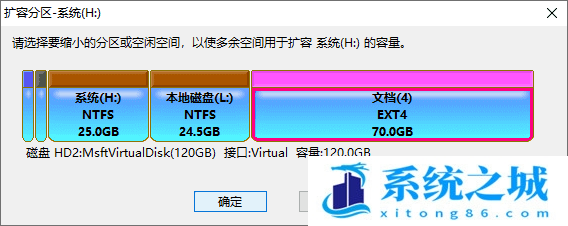
8、在弹出的调整分区窗口上,设置想要扩容的量,这可以通过拖动分区设置,也可以直接输入想要移动的空间大小。然后点击【开始】按钮;
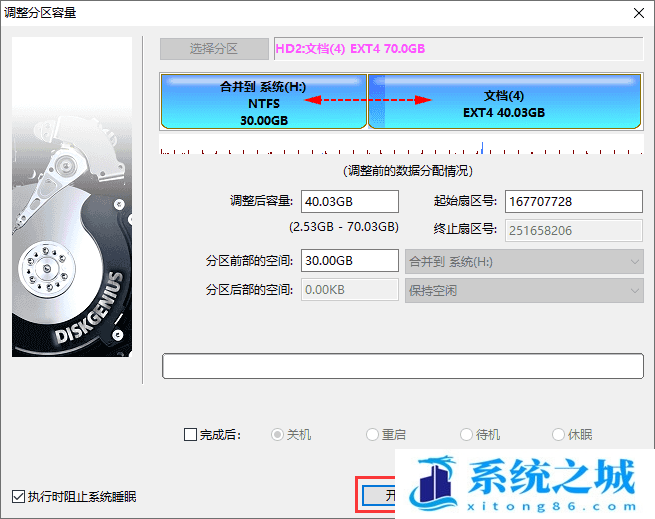
9、提示将要做的操作及注意事项,确认没有问题后,点击【是】按钮;
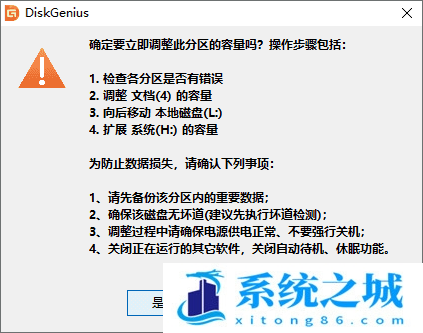
10、正在调整分区大小,调整完成后,点击【完成】按钮;
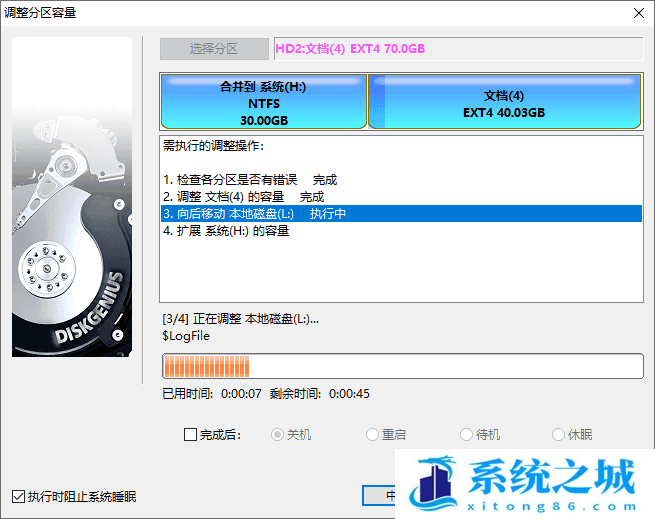
注意事项:
1)如果想要拆分系统分区,软件会自动启动到WinPE版来完成调整工作,调整结束后,会重启电脑返回Windows系统。如果电脑系统无法直接重启到WinPE版,可以制作U盘启动盘,进入PE环境后再进行分区扩容操作。
2)在软件调整分区期间,不要使用其他软件对分区进行读写操作,以免影响操作。
3)当硬盘或分区存在某种错误时,比如磁盘坏道或其它潜在的逻辑错误,应该先解决问题,然后再调整分区。
4)在扩容分区过程中请确保电源供电正常、不要强行关机。





